3 Cara Membuka Blokir Akun Instagram
Apakah anda telah memblokir orang lain yang pernah mengganggu anda dan sekarang ingin membatalkan pemblokiran? Jika ya, maka saya akan tunjukkan caranya.
Memblokir seseorang di Instagram berdampak pada anda dan pengguna tersebut untuk tidak dapat lagi saling berinteraksi seperti melihat postingan, menyukai, berkomentar, melihat stories, mengirim pesan, dst. Namun disisi lain ketika akun anda berada dalam mode public (bukan private akun), maka pengguna tersebut bisa sign out dan bisa leluasa melihat postingan anda.
Berbeda ketika akun anda dalam mode private, maka hanya pengikut (follower) yang dapat melihat semua postingan dan stories yang anda bagikan. Karenanya, private akun membuat anda harus menyetujui siapa saja yang dapat mengikuti anda.
Bagi anda yang ingin membuka blokir seseorang di Instagram, ada beberapa cara yang bisa anda lakukan. Untuk lebih jelasnya, simak ulasannya berikut ini;
Lihat Juga : Cara Memblokir Seseorang dalam Komentar Instagram
Cara Buka Blokir Pengguna Instagram
Melalui artikel ini, saya akan menjelaskan bagaimana membuka blokir pengguna Instagram lewat aplikasi Instagram, baik Android ataupun iOS serta lewat browser komputer. Untuk melakukannya, mari simak dua metodenya berikut ini.
1. Buka Blokir Lewat Aplikasi
Memblokir pengguna lewat aplikasi Instagram, ada dua cara yang bisa anda lakukan, bisa dengan mengunjungi profil dari pengguna dan melalui daftar blokir lewat Pengaturan Privasi. Berikut langkah-langkahnya…
STEP 1: Silahkan buka Instagram anda, kemudian temukan pengguna yang ingin anda batalkan pemblokiran. Masuk ke halaman profil pengguna tersebut, tap Buka Blokir, lalu konfirmasi dengan Batal Blokir.
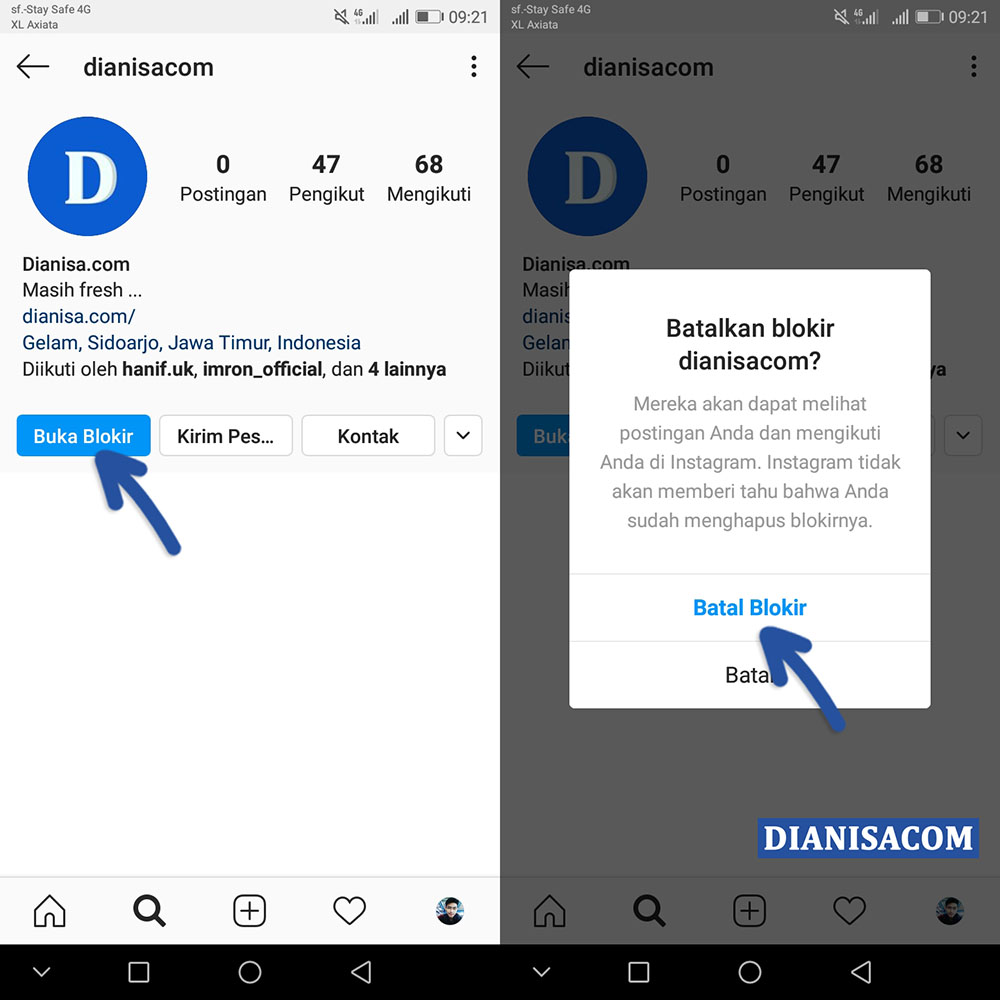
- Temukan pengguna lewat form pencarian Instagram.
- Masuk ke halaman profil pengguna.
- Tap Buka Blokir.
- Konformasi dengan tap Batal Blokir.
- Selesai.
STEP 2: Opsi kedua, lihat daftar blokir anda. Silahkan masuk ke halaman Profil anda, pilih icon tiga garis » Pengaturan » Privasi » Akun yang Diblokir. Kemudian anda bisa lihat semua daftar blokir. Pilih akun yang ingin anda batalkan pemblokiran dengan tap Berhenti Blokir » Batal Blokir.
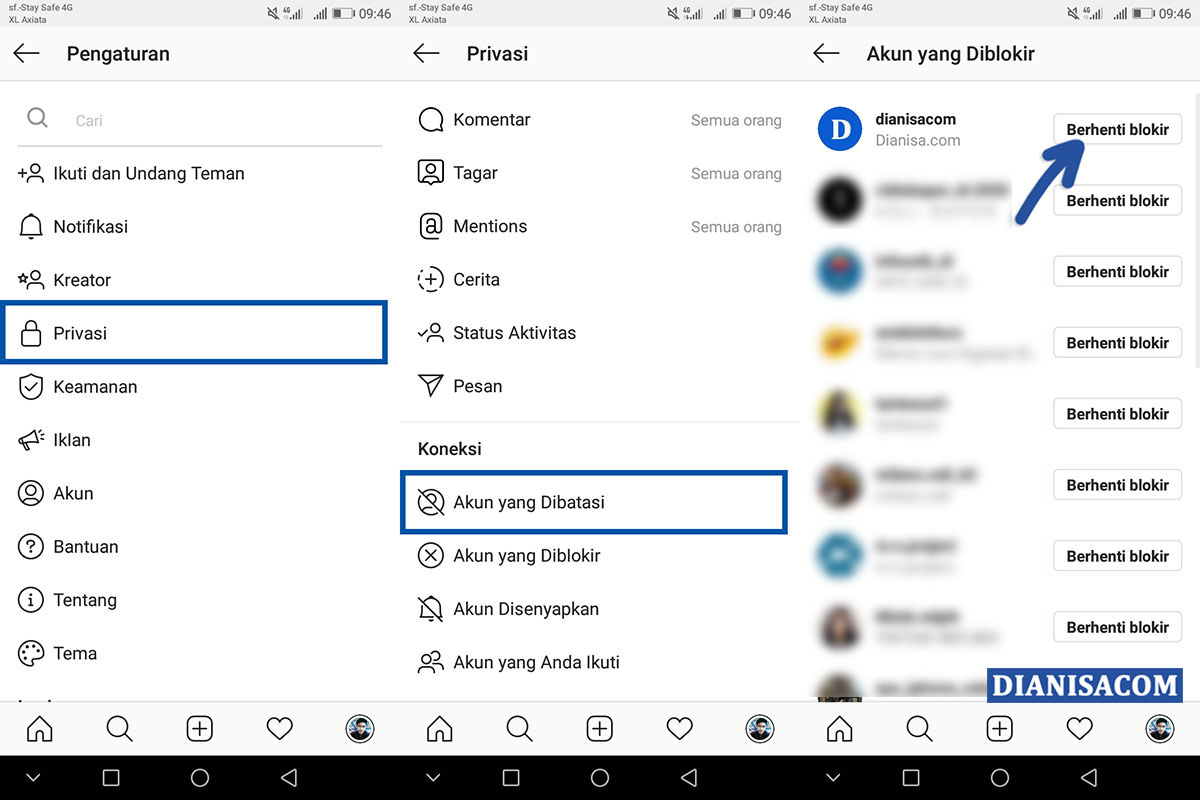
- Masuk ke halaman Profil anda.
- Tap icon tiga garis » Pengaturan.
- Tap Privasi » Akun yang Diblokir.
- Kemudian anda bisa lihat semua daftar blokir.
- Tap Berhenti Blokir.
- Muncul Pop Up, tap Batal Blokir.
- Selesai.
Lihat Juga : 2 Cara Hemat Data Internet saat Menggunakan Instagram
2. Buka Blokir Lewat Komputer
Berikutnya adalah melakukan pembatalan melalui browser komputer. Buat anda yang mungkin sering membuka Instagram lewat browser komputer, anda bisa ikuti panduannya berikut ini.
STEP 1: Penjelasannya sama dengan metode pertama, cari akun yang ingin anda batalkan pemblokiran melalui form pencarian Instagram. Jika ketemu, masuk ke halaman Profil dari pengguna tersebut. Klik Buka Blokir untuk membuka pemblokiran akun.

STEP 2: Muncul pop up konfirmasi dengan info; Sekarang dia akan dapat melihat postingan anda dan mengikuti anda di Instagram, Instagram tidak akan memberitahu bahwa anda sudah membuka blokirnya. Klik Buka Blokir untuk konfirmasi.

Dengan begitu, akun tersebut telah bebas dari pemblokiran anda. Dia dapat kembali melihat postingan dan aktivitas anda di Instagram.
- Temukan akun lewat form pencarian Instagram.
- Jika ketemu, masuk ke halaman Profil pengguna tersebut.
- Klik Buka Blokir.
- Konfirmasi dengan Buka Blokir.
- Selesai.
Lihat Juga : 8 Cara Mematikan Notifikasi Instagram
Penutup,
Dengan membuka pemblokiran, maka pengguna tersebut dapat kembali mengikuti anda, melihat postingan dan cerita anda, serta mengirim pesan direct ke anda. Namun, jika akun anda dalam mode private, maka pengguna tersebut tetap tidak dapat melihat postingan dan aktivitas anda.
Itulah penjelasan dan panduan singkat dari saya, semoga bisa membantu dan bermanfaat. Jika ada sesuatu yang ingin anda tanyakan atau sampaikan mengenai artikel di atas, silahkan tulis melalui kolom komentar dibawah ini. Terima kasih dan selamat mencoba!!
Discussion | 0 Comments
*Komentar Anda akan muncul setelah disetujui
-
Jangan sampai Anda membayar premi rutin, tapi risiko yang sebenarnya ingin dilindungi justru tidak termasuk dalam…Update
-
Di bawah ini tersedia sejumlah informasi mengenai fungsi dan manfaat jaringan komputerUpdate
-
Melalui artikel ini, Anda akan mengetahui fungsi, manfaat, dan kegunaan laptop dalam kehidupan sehari-hariUpdate








